Неправильний код Google Authenticator
Якщо під час введення коду Google Authenticator виникає помилка, виконайте ці кроки для усунення несправностей:
- Переконайтеся, що час на вашому пристрої синхронізовано зі стандартним часом вашого часового поясу.
- Помилки підтвердження можуть виникати, якщо Google Authenticator не було успішно прив'язано до вашого акаунту.
- Якщо до вашого Google Authenticator прив'язано кілька акаунтів, переконайтеся, що ви вводите код підтвердження, пов'язаний з електронною поштою вашого акаунту MEXC.
- Кожен код верифікації дійсний протягом 30 секунд. Будь ласка, введіть і надішліть його протягом цього часу.
- Переконайтеся, що ви встановили правильну версію Google Authenticator для вашої операційної системи: Authenticator для iOS і Google Authenticator для Android.
1. Як встановити стандартний час
1.1 iOS
1. Переконайтеся, що ваш пристрій підключено до інтернету.
2. Перейдіть до Налаштування → Загальні → Дата і час.
3. Перевірте правильність часового поясу й увімкніть Задавати автоматично.
1.2 Android
1) Відкрийте Google Authenticator і торкніться кнопки меню у верхньому правому кутку.
2) Виберіть Settings, щоб увійти на сторінку налаштувань.
3) Торкніться Time correction for codes.
4) Торкніться Sync Now, зачекайте, і проблема буде вирішена.
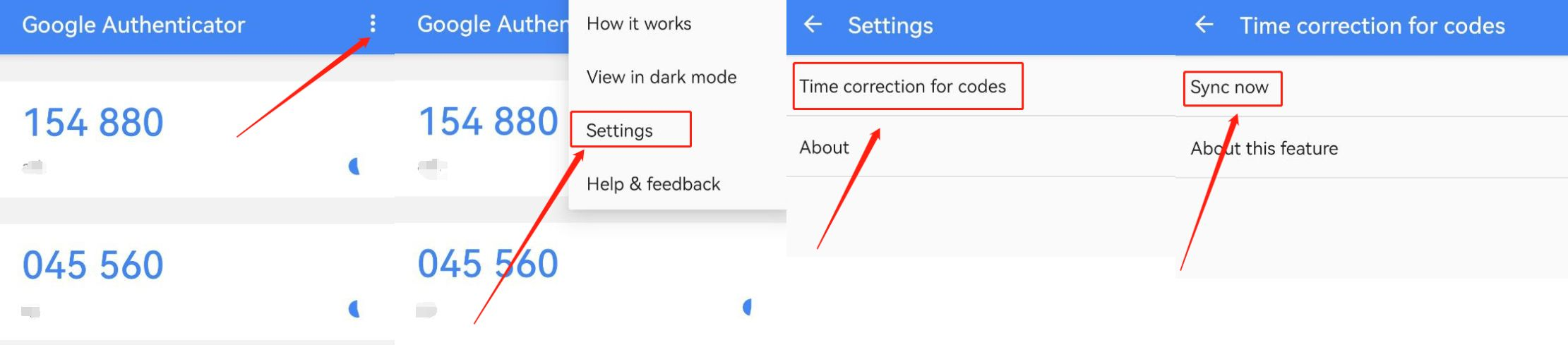
2. Помилки коду підтвердження через неповну прив'язку Google Authenticator
Деякі користувачі можуть зіткнутися з помилками коду підтвердження, якщо процес прив'язки Google Authenticator не виконано повністю. Зазвичай це відбувається, коли користувачі сканують QR-код або вводять ключ вручну, але не завершують необхідний крок Перевірки безпеки. У результаті, аутентифікатор не вдається прив'язати до акаунту, що призводить до отримання неправильних кодів підтвердження.
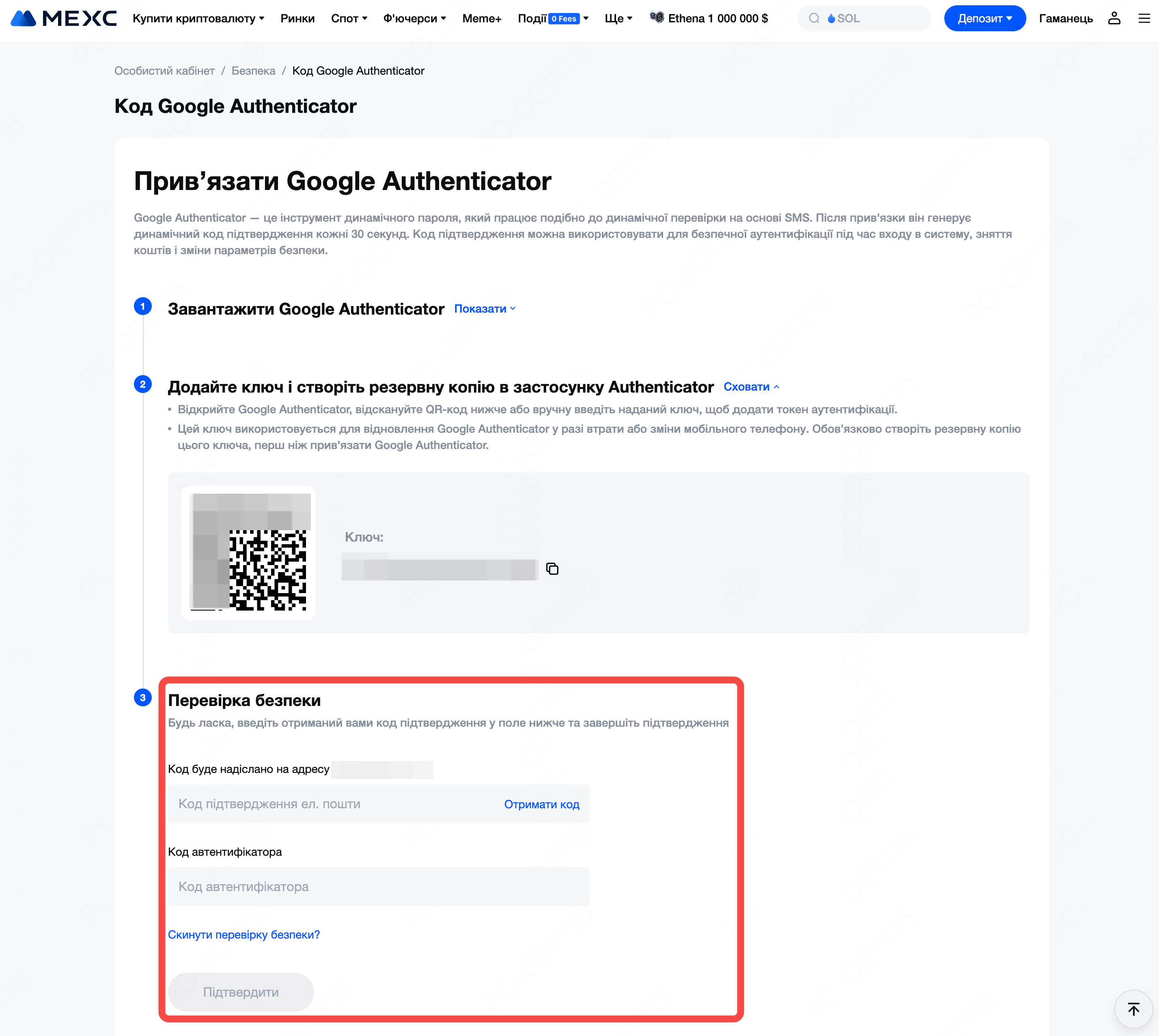
Ви можете перевірити стан прив'язки Google Authenticator на сторінці Центру безпеки.
Якщо на сторінці відображається сірий статус Вимк., це означає, що Google Authenticator не вдалося прив'язати. Вам потрібно буде клацнути кнопку Вимк. праворуч і виконати кроки для повторної прив'язки Google Authenticator. Докладні інструкції див. у статті "Як прив'язати Google Authenticator".
Якщо на сторінці відображається зелений статус Увімк., це означає, що Google Authenticator успішно підключено.
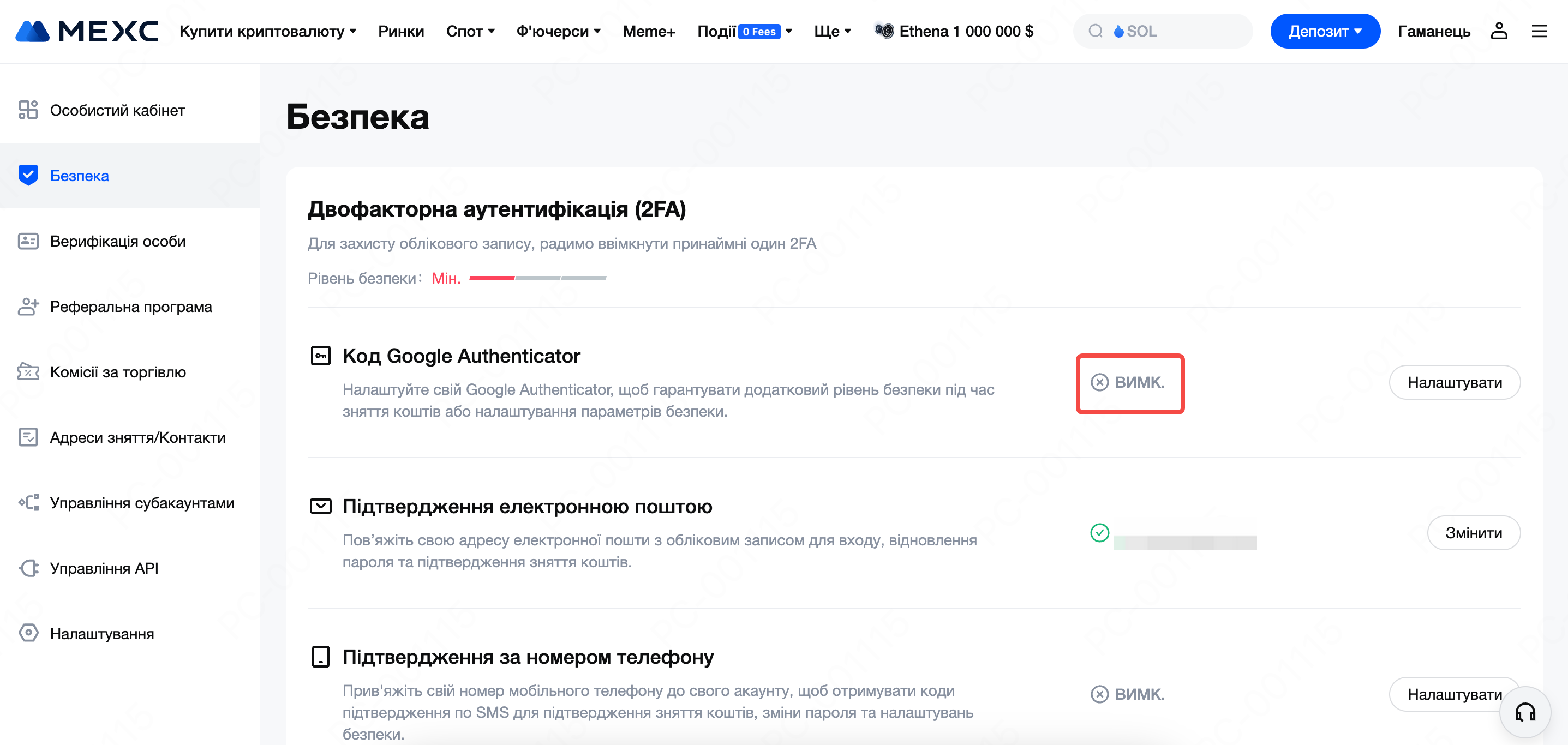
3. Введіть правильний код верифікації в зазначений час
Багато користувачів прив'язують кілька акаунтів до Google Authenticator для перевірки безпеки. Щоб гарантувати успішну аутентифікацію, будь ласка, дотримуйтесь цих рекомендацій:
1) Введіть і підтвердьте код підтвердження до закінчення зворотного відліку на циклічному таймері. Кожен код дійсний 30 секунд і повинен бути використаний протягом цього часу.
2) Переконайтеся, що ви вводите правильний код підтвердження для вашого акаунту MEXC. Щоб звести до мінімуму помилки, спробуйте позначити або додати примітки, щоб розрізняти різні коди акаунтів, запобігаючи помилкам підтвердження через неправильне введення.

Примітки:
- Для отримання інструкцій щодо того, як прив'язати Google Authenticator, будь ласка, перегляньте статтю "Як прив'язати Google Authenticator".
- Якщо жоден із п'яти вищезазначених сценаріїв не підходить і код Google Authenticator залишається недійсним, ви можете повторно прив'язати Google Authenticator за допомогою збереженого ключа резервного копіювання.
- Якщо ви втратили доступ до свого оригінального Google Authenticator, подайте заявку на відв'язку перед тим, як переналаштувати його.
